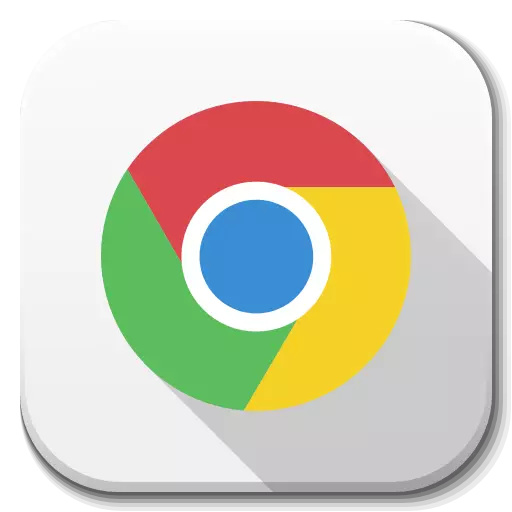
Google 크롬은 보안 및 편안한 웹 서핑을 보장하기 위해 아스날에 유용한 기능을 갖춘 강력한 웹 브라우저입니다. 특히 기본 제공 도구를 사용하면 팝업을 차단할 수 있습니다. 그러나 표시 해야하는 경우 어떻게해야합니까?
Google 크롬에서 팝업 창을 사용하는 방법
팝업 창은 인터넷 사용자가 마주 칠 수없는 매우 불쾌한 것입니다. 자원을 방문 할 때 높은 포화 광고를 방문하면 광고 사이트로 리디렉션되는 화면에 새 창이 표시됩니다. 때로는 웹 사이트를 열면 사용자는 광고로 가득 찬 여러 팝업 창을 동시에 열 수 있습니다.다행히도 Google 크롬 브라우저 사용자는 브라우저가 팝업 창을 차단하기위한 내장 도구를 활성화하기 때문에 프로모션 창을 보려면 이미 "기쁨"을 박탈했습니다. 경우에 따라 팝업 창의 표시가 사용자에게 필요할 수 있으며, 질문은 크롬에서의 활성화에 대해 발생합니다.
방법 1 : 개인 크롬
- 브라우저의 오른쪽 상단에있는 메뉴 버튼이 있습니다. 클릭해야합니다. 목록이 목록을 시작하면 "설정"섹션으로 이동해야합니다.
- 열리는 창에서 페이지의 맨 끝으로 스크롤 한 다음 "추가"버튼을 클릭해야합니다.
- 창이 열리는 창에서 사이트 설정 섹션을 선택하십시오.
- "팝업 창 및 리디렉션"을 엽니 다.
- 항목 주위 "차단됨 (권장)"슬라이더를 활성 위치로 변환하십시오. 모든 사이트에 대해 팝업 창을 디스플레이하지 않고 즐겨 찾기에 대해 "허용"열에 추가 버튼을 클릭하고 리소스 URL을 입력하십시오.


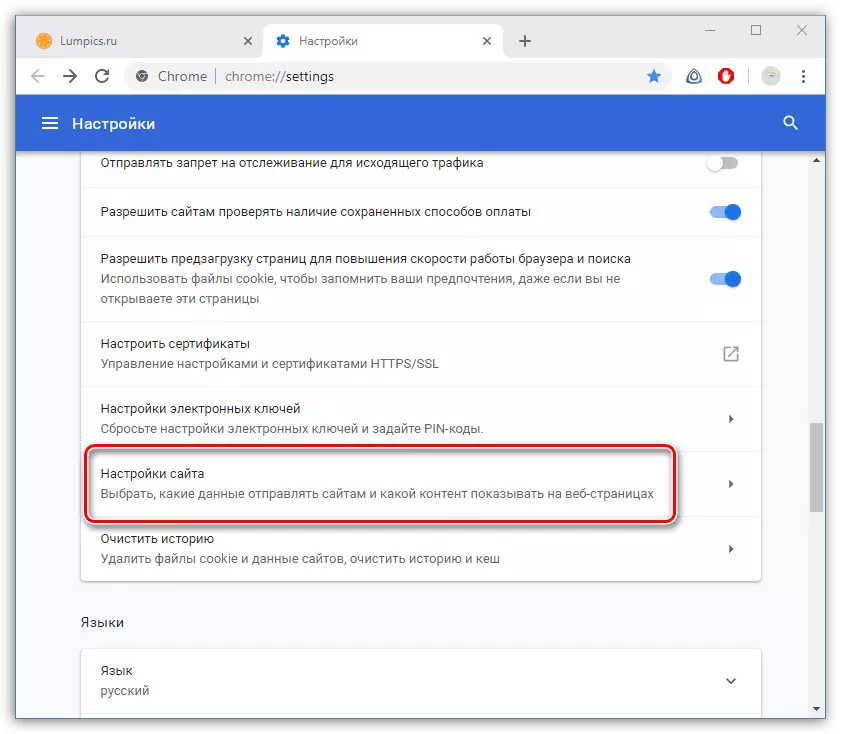
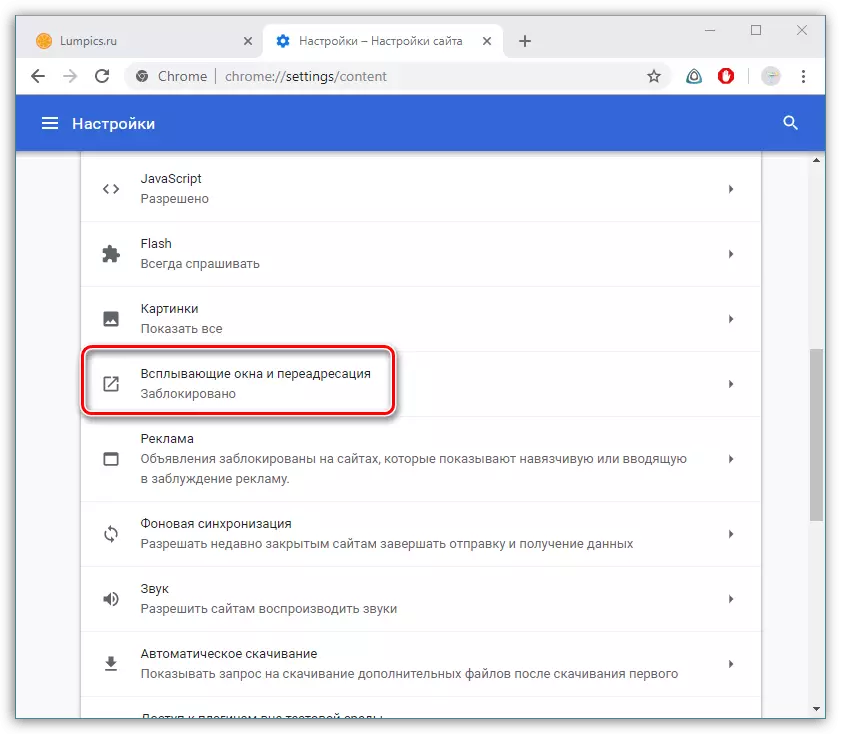

방법 2 : 광고 차단을 비활성화합니다
많은 사용자가 불쾌한 배너와 팝업을 절약하는 광고 차단기를 사용합니다. 같은 경우, 팝업 창이 필요한 경우 반대로 활성화되면 특정 사이트에 대해 구성하거나 차단기를 전혀 비활성화 할 수 있습니다.
- Google 크롬에 대한 AdBlock 확장의 예에서 추가 프로세스를 고려하십시오. 팝업 창을 표시 할 수있는 사이트로 이동하여 Adblock 아이콘에서 마우스 왼쪽 버튼을 클릭하십시오. 추가 메뉴가 "이 사이트에서 일시 중지"를 선택하는 화면에 나타납니다.
- 모든 웹 리소스에 대해 잠금이 필요한 경우 동일한 메뉴에서 "모든 사이트에서 일시 중단"을 선택하십시오.
- AdBlock 작업 및 애드온 컨트롤 메뉴를 통해 비활성화 할 수 있습니다. 이렇게하려면 크롬 메뉴 버튼의 오른쪽 상단 모서리를 클릭하고 "고급 도구"위에 마우스를 가져와 "확장"을 선택하십시오.
- 창에서 첨가를 찾아서 슬라이더를 비활성 위치로 이동하십시오. 유추, Chrome에서 광고를 잠그는 다른 확장 기능을 구성합니다.
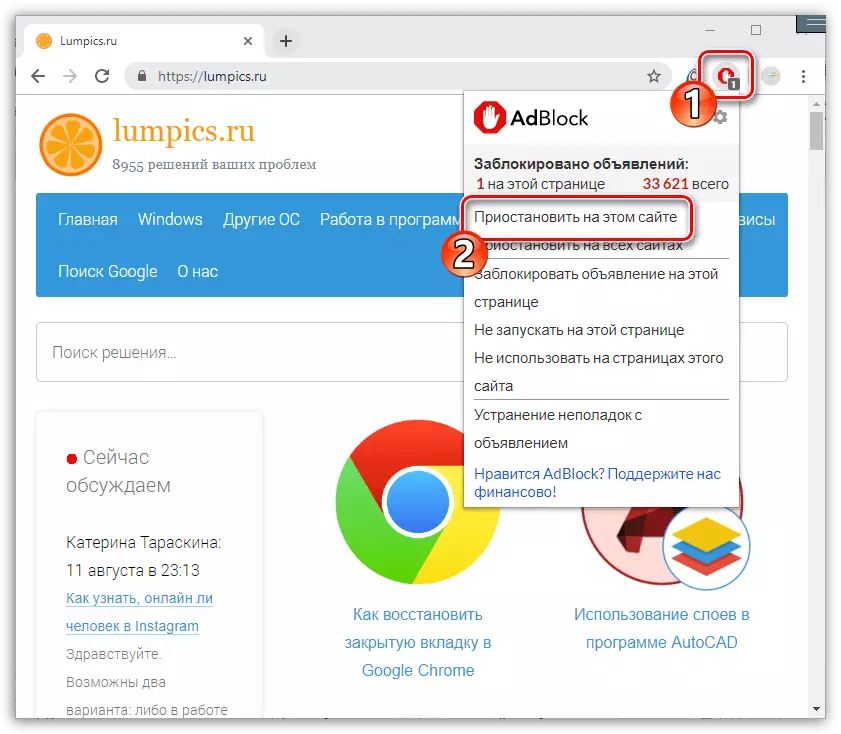
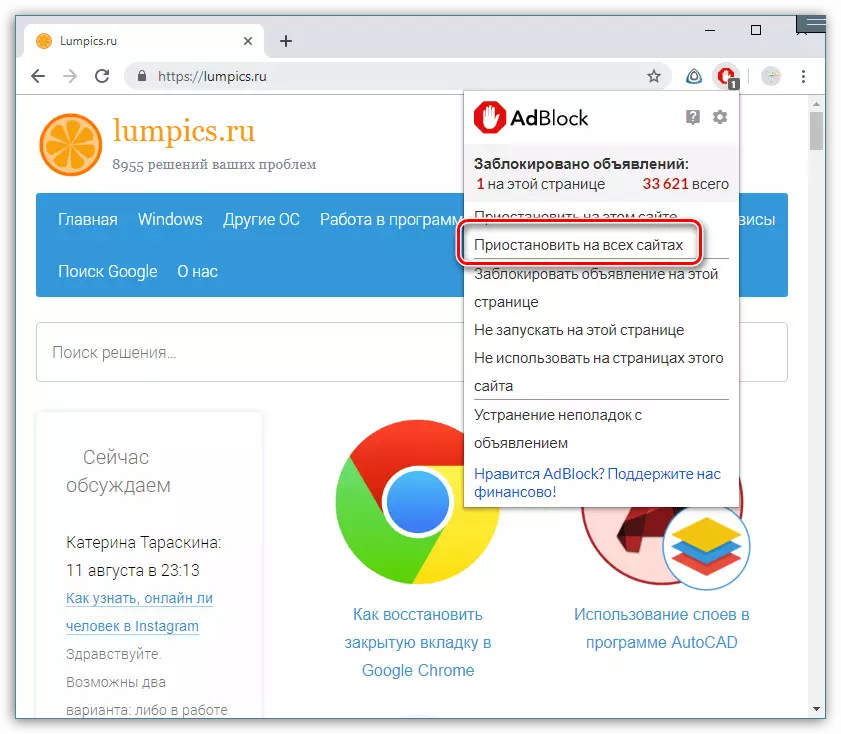
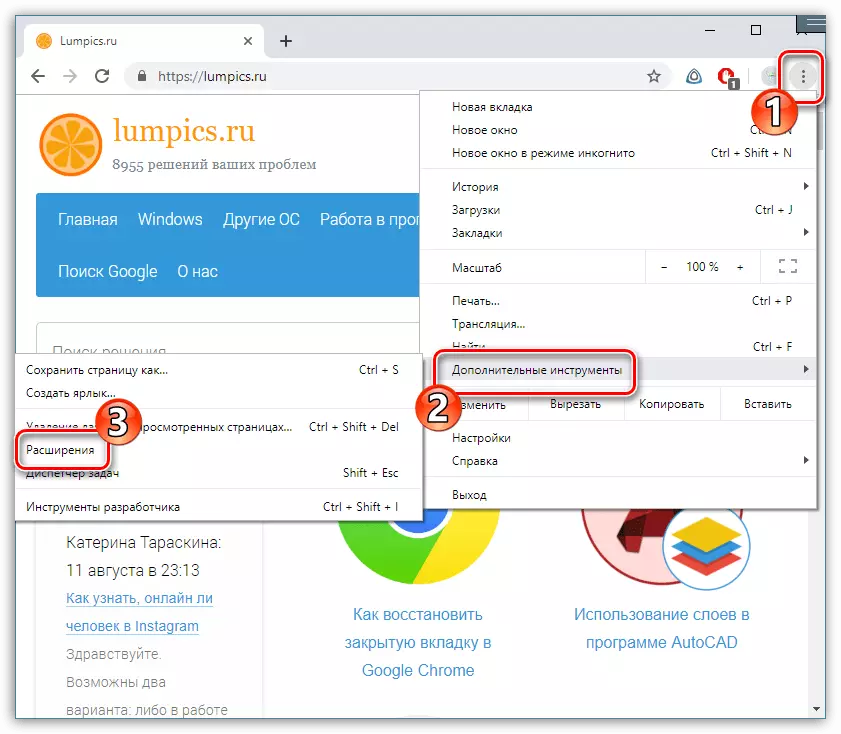
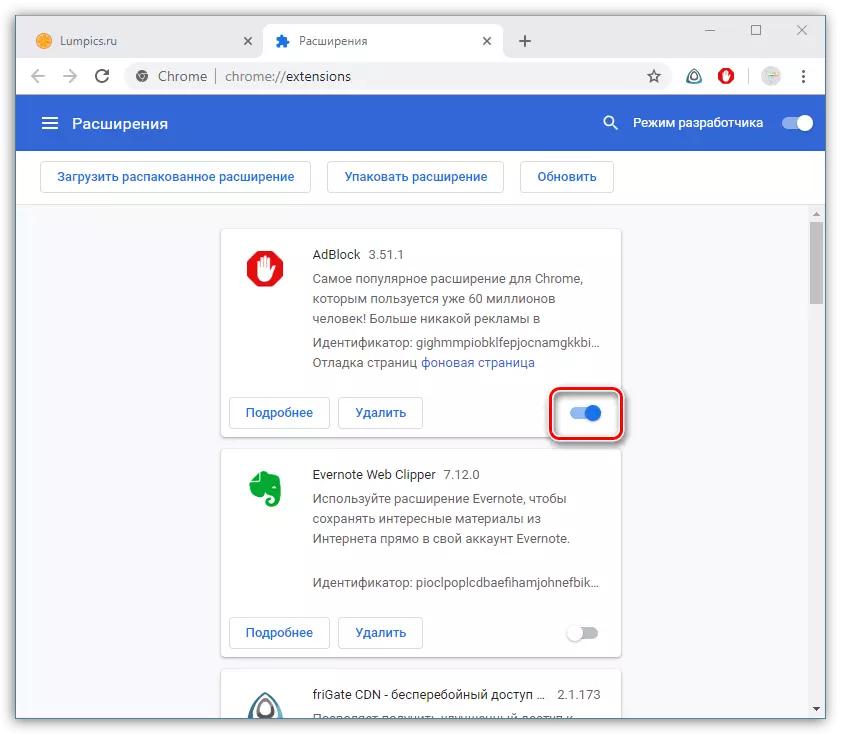
결론적으로, 광고 팝업은 가장 자주 불필요하고 때로는 많은 사용자가 제거하려는 악의적 인 정보입니다. 팝업 창을 표시 할 필요가있는 경우이어서 사라 졌으면 다시 비활성화하는 것이 좋습니다.
